Excelda bir nechta hujjatlarni qanday ochish mumkin. Excelni turli oynalarda qanday ochish mumkin
Excelni qanday ochish kerak turli xil derazalar? Agar siz bir vaqtning o'zida bir nechta kitoblarda ishlasangiz, ma'lumotni aniqlashtirish uchun kitoblarni almashtirishingiz kerakmi? Va agar ma'lumot bitta varaqda bo'lsa, lekin varaqning boshida va oxirida bo'lsa, tekshirish ham noqulay. Ushbu kitoblar o'rtasida ma'lumotlarni qanday qilib qulay tarzda o'tkazish mumkin?
Excelni turli oynalarda qanday ochish mumkin (ikki yoki undan ortiq ishchi kitoblar uchun)?
Bir vaqtning o'zida bir nechta kitoblarni ochish uchun siz uning yonidagi "Oynani tiklash" tugmasini va xoch yonidagi yopish tugmasini bosishingiz mumkin. Keyin 2 ta oynani deraza chegaralaridan tashqariga sudrab, yonma-yon qo'yish mumkin. Xuddi shu tarzda, aytmoqchi, siz Windows-dagi har qanday dastur oynalarini olib tashlashingiz mumkin.

Bundan tashqari, bitta kitob uchun Ko'rish - Ajratish tugmasini bosishingiz mumkin.
Ikkala varaqni bir vaqtning o'zida aylantirish uchun Sinxronlashtirilgan aylantirish tugmasini bosing
Bir vaqtning o'zida varaqning boshi va oxirini qanday ochish kerak
Bir varaqdagi ma'lumotlarni tekshirish qulayligi uchun (masalan, varaqning boshida va oxirida) ko'rish joylarini ajratish mumkin. Buning uchun View - Split menyusini tanlang. Oyna bo'limlari paneli paydo bo'ladi. Ularni iloji boricha qulay tarzda joylashtiring.
"Uzoq" jadvallarni tahrirlashni osonlashtirish uchun siz ekranni qismlarga bo'lishingiz mumkin. Bo'limning bir qismida dastlabki ma'lumotlar, ikkinchisida - formulalar va ularni qayta ishlash, uchinchisida - natijada grafik joylashishi mumkin.
Qanday qilib ma'lumotlarni boshqa varaqqa sudrab ko'chirish va nusxalash
Usul deb ataladigan usul Surang va tashlab qo'ying ("Surang va otish") shunday qulay , agar siz undan foydalanishni boshlasangiz, to'xtamaysiz. Bular. Agar siz ma'lumotlarni bir varaqda sudrab (ko'chirsangiz), ko'p odamlar buni qila oladi. Gap shundaki, siz ctrl tugmachasini bosib ushlab turish orqali ushbu ma'lumotlarni nusxalashingiz mumkin, siz uni sudrab ko'chirishingiz mumkin. Afsuski, Excel tanlangan ma'lumotlarni bir ish varag'idan boshqasiga sudrab o'tishga ruxsat bermaydi, lekin buning o'rniga siz ushbu ma'lumotlarni pastga yoki yon tomonga siljitmoqchi bo'lsangiz, o'sha ish varag'ini aylantira boshlaydi.
Bundan tashqari, dan bo'limi ichida oldingi paragraf bu juda qulay!
Turli dasturlarni yonma-yon qanday ochish mumkin?
Burchaklarda oynalarni joylashtirish uchun tezkor tugmalar mavjud - bu Win (Ishga tushirish tugmasi) + chap / o'ng strelka. Bosgandan so'ng, oyna ekranning chap yarmini egallaydi va aksincha. Bir vaqtning o'zida bir nechta fayllarda ishlashni qulay qilish uchun oynalarni shunday tartibga solishingiz mumkin.
Agar siz Win + yuqoriga bossangiz, oyna to'liq ekranda ochiladi. Win + pastga strelka oynani kichraytiring, oynani 2 marta lentaga kichraytiring.
Excel uchun har bir fayl (hujjat) odatda ishchi kitob deb ataladi; Ishchi kitobning faol varag'i Excel ish oynasidir. Bir nechta ish kitoblari ochiq bo'lsa ham, istalgan vaqtda faqat bitta ish oynasi faol bo'lishi mumkin. Unda siz operatsiyalarni amalga oshirishingiz mumkin. Derazalarni sozlash imkoniyati juda muhim, chunki... to'g'ri tashkil etilgan ish maydoni asosiy hisoblanadi qulay ish dastur bilan.
Excel ish oynasining uchta holati
Oynaning yuqori o'ng burchagida (sarlavha satrida) 5 ta tugma mavjud bo'lib, ulardan 3 tasi derazalar bilan ishlash uchun mo'ljallangan:
- Excel yordami
- Tasmani ko'rsatish imkoniyatlari
- Oynani minimallashtirish
- Qayta tiklash oynasi / Oynani kattalashtirish
- Derazani yopish
Excel oynasini boshqarish buyruqlari
Ishchi kitob oynasi uchta holatdan birida bo'lishi mumkin:
- Kengaytirilgan– butun ekranni egallaydi, ko'rishingiz mumkin maksimal maydon barg. Oynani kengaytirish uchun sarlavha satrida bir xil nomdagi tugmani bosing
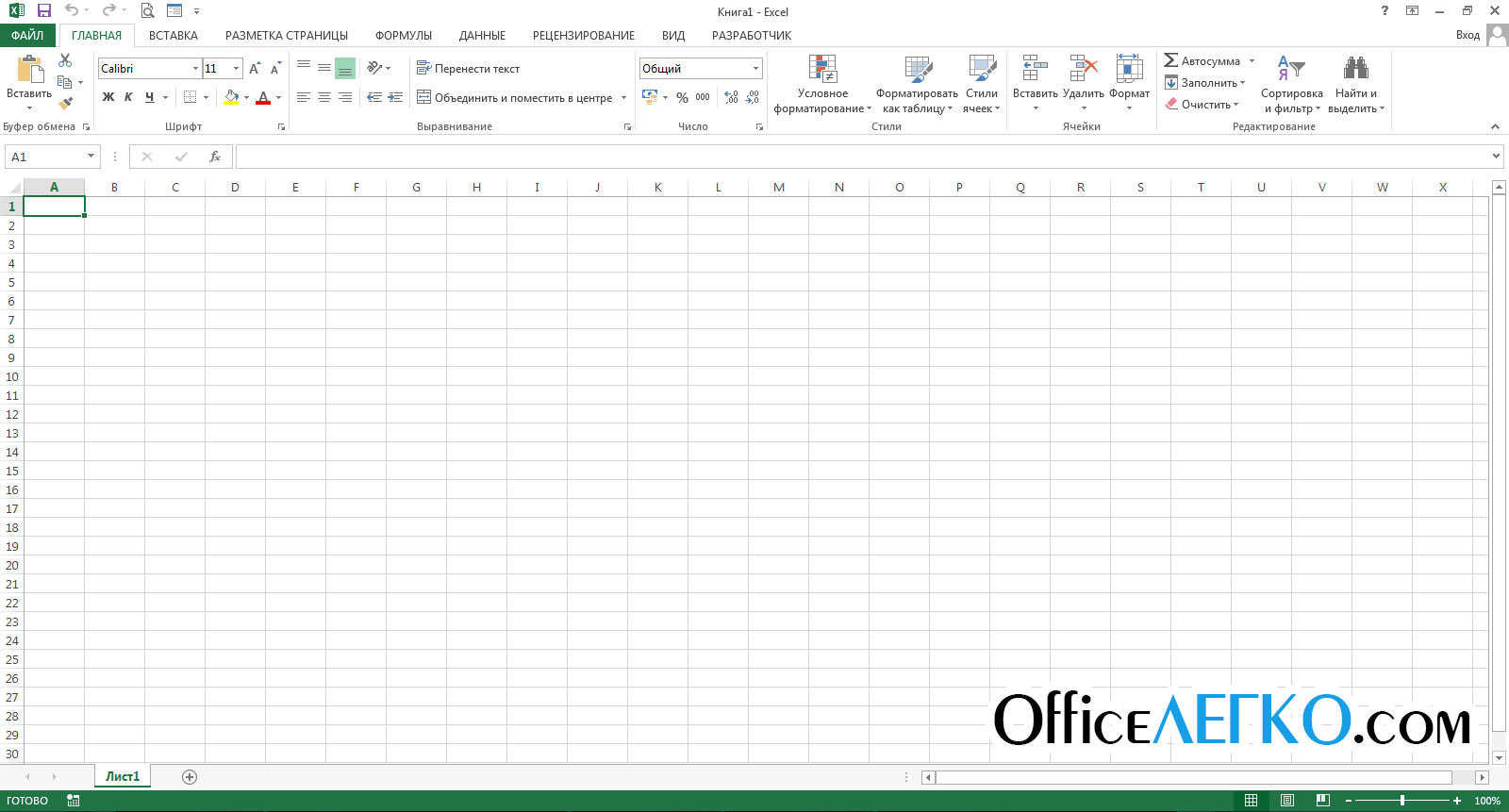
- Qayta tiklandi– ekranning bir qismini egallab, boshqa oynalarni ko‘rish uchun joy bo‘shatadi. Oynani tiklash uchun "ni bosing. Qayta tiklash oynasi " sarlavha satrida. Ushbu buyruq oldingi bilan "juftlangan", ya'ni. bitta tugma bilan tiklangan oynani kattalashtirishingiz yoki kattalashtirilgan oynani tiklashingiz mumkin
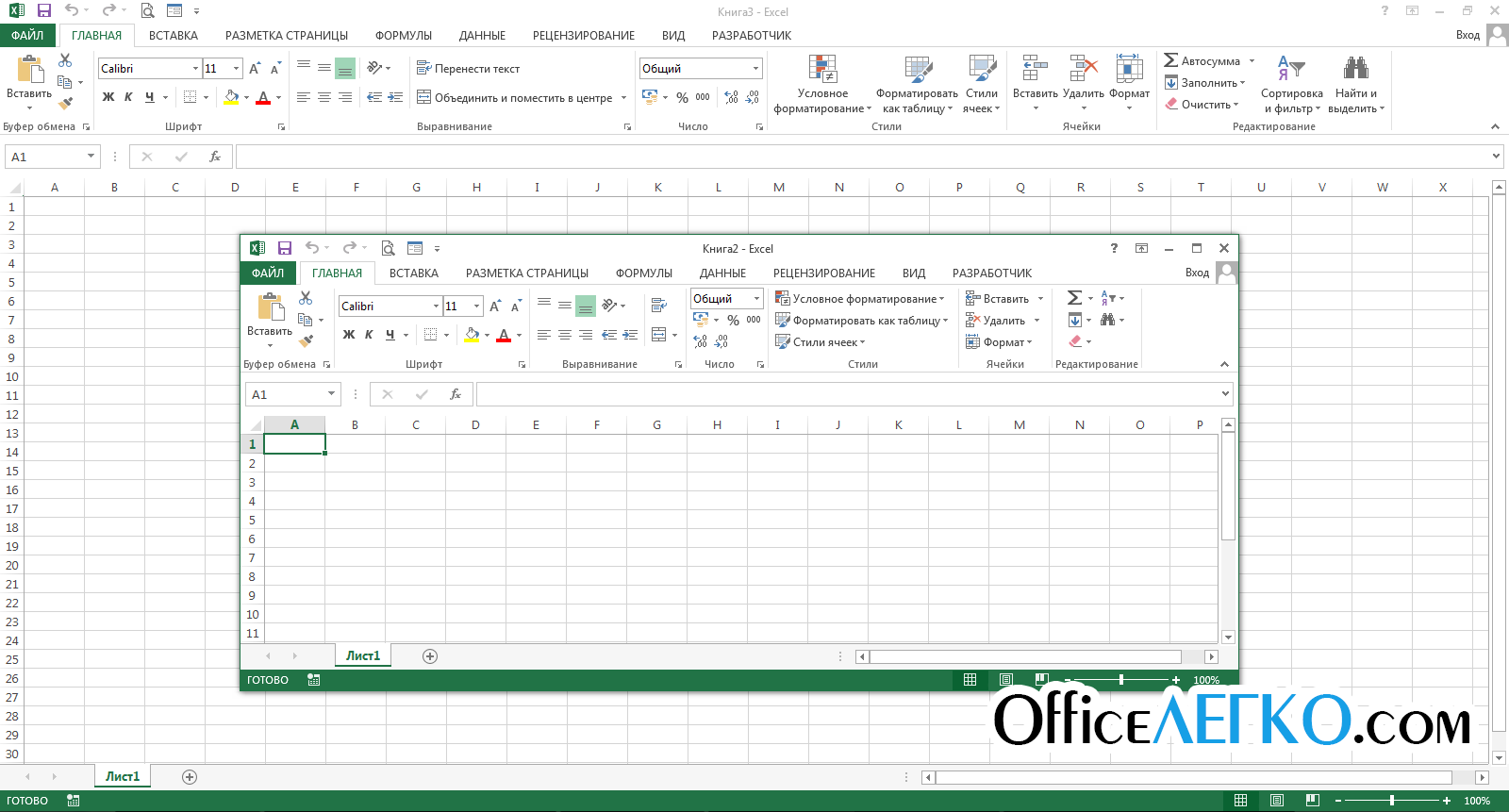
2-kitob - Qayta tiklangan oyna Microsoft Excel
- Yiqildi (kichraytirilgan). Agar ish oynasi hali ishlatilmagan bo'lsa, faol ish maydoni uchun joy ochish uchun uni minimallashtirishingiz mumkin. Manzil satrida "Kichiklashtirish oynasi" tugmasini bosing, ishchi oyna yo'qoladi va uning minimallashtirilgan manzil satri ekranning pastki chap burchagida paydo bo'ladi. Bunday oynani kengaytirish yoki tiklash uchun uning manzil satridagi tegishli tugmani bosing
Ishlaydigan oynalar hajmini o'rnatish
Agar siz bir nechta kitoblardan foydalansangiz, ekranda bir vaqtning o'zida bir nechta ishlaydigan oynalarni ko'rsatishingiz kerak bo'lishi mumkin. Buning uchun biz quyidagi texnikalardan foydalanamiz:
- Oyna hajmini qo'lda o'zgartirish. Avval oynani tiklang, so'ngra sichqonchani istalgan oyna ramkalari yoki uning burchagiga olib boring. Kursor ikki boshli o'qga aylanadi. Sichqonchaning chap tugmachasini bosib ushlab turing va varaq chegaralarini ichkariga torting o'ng tomoni. Ushbu uslub Microsoft Windows-dagi barcha oynalar uchun universaldir.
- Tasmadagi buyruqdan foydalaning. Bor Ko'rish - Oyna - Hammasini tartibga solish . Displey sozlamalari dialog oynasi to'rtta oyna kombinatsiyasi bilan ochiladi. Sizga mos keladiganini tanlang bu daqiqa. Buyruq kichraytirilgan oynalarni ishlamaydi.
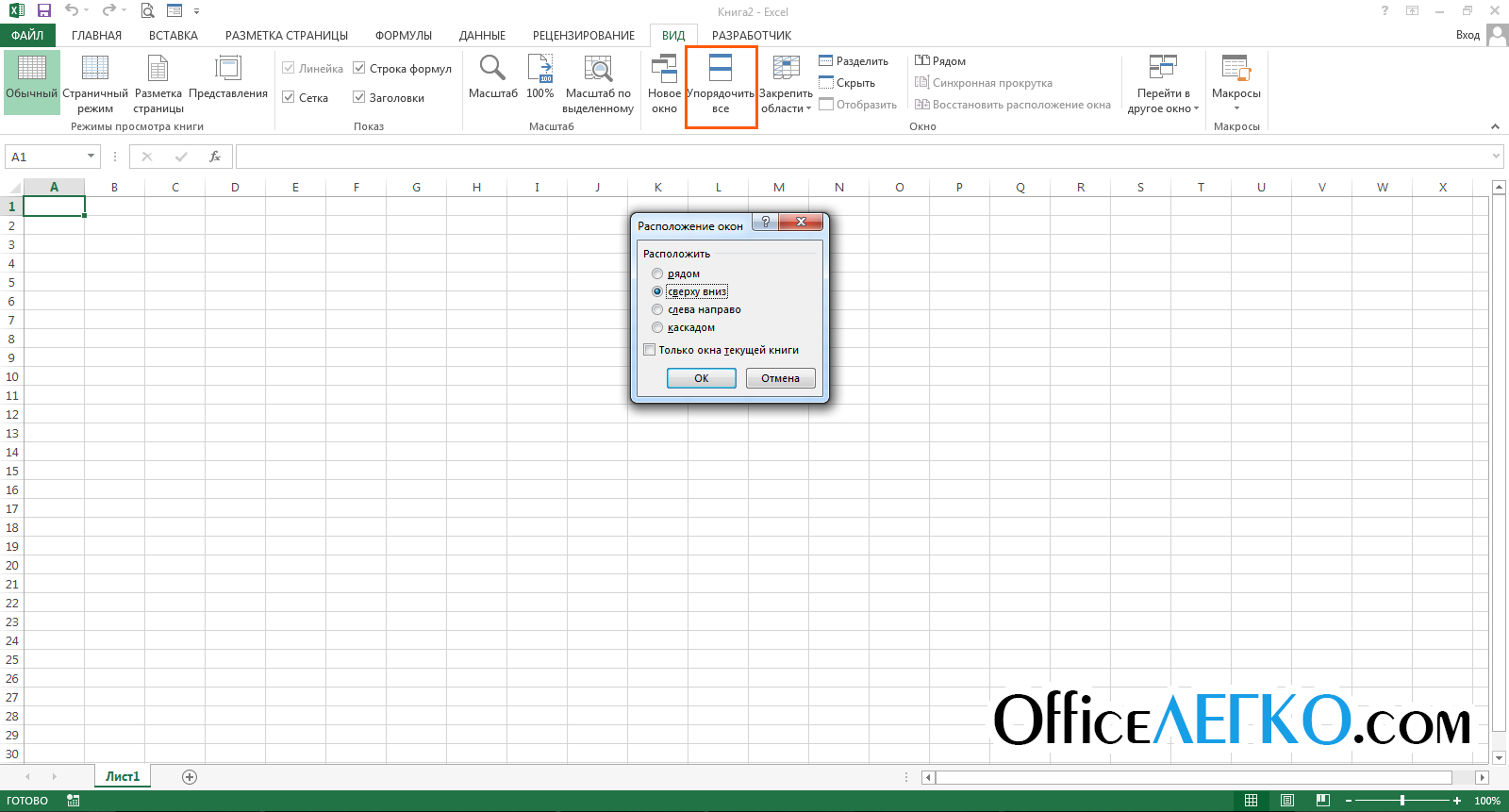
Excel oynalari o'rtasida almashish
Yuqorida aytib o'tganimdek, ish uchun ekranda ko'rsatilgan barcha oynalardan faqat bittasi faol bo'lishi mumkin. Faol oynalarni almashtirish uchun men 4 usulni bilaman:
- Sichqonchani bosing. Bu eng oddiy usul, agar oynaning hech bo'lmaganda bir qismi ekranda ko'rinadigan bo'lsa, ustiga bosing. Oyna faollashtiriladi va boshqalar ustiga ko'rsatiladi
- Vazifalar panelidan tanlangWindows- eng mashhur usullardan biri. Kerakli ish kitobining yorlig'ini bosish kifoya
- Foydalanish Issiq tugmalar. Ishchi oynalar oʻrtasida aylanish uchun Ctrl+Tab tugmalarini bosing ( oldinga yo'nalish) va Shift+Ctrl+Tab (teskari yo'nalish). Ushbu kombinatsiyaning analogi Ctrl+F6 va Shift+Ctrl+F6.
- Lenta buyrug'idan foydalanish. Buyruqni ishga tushiring: Ko'rish - Oyna - Boshqa oynaga o'tish . Mavjud oynalar ro'yxati ochiladi, tanlang va o'ting
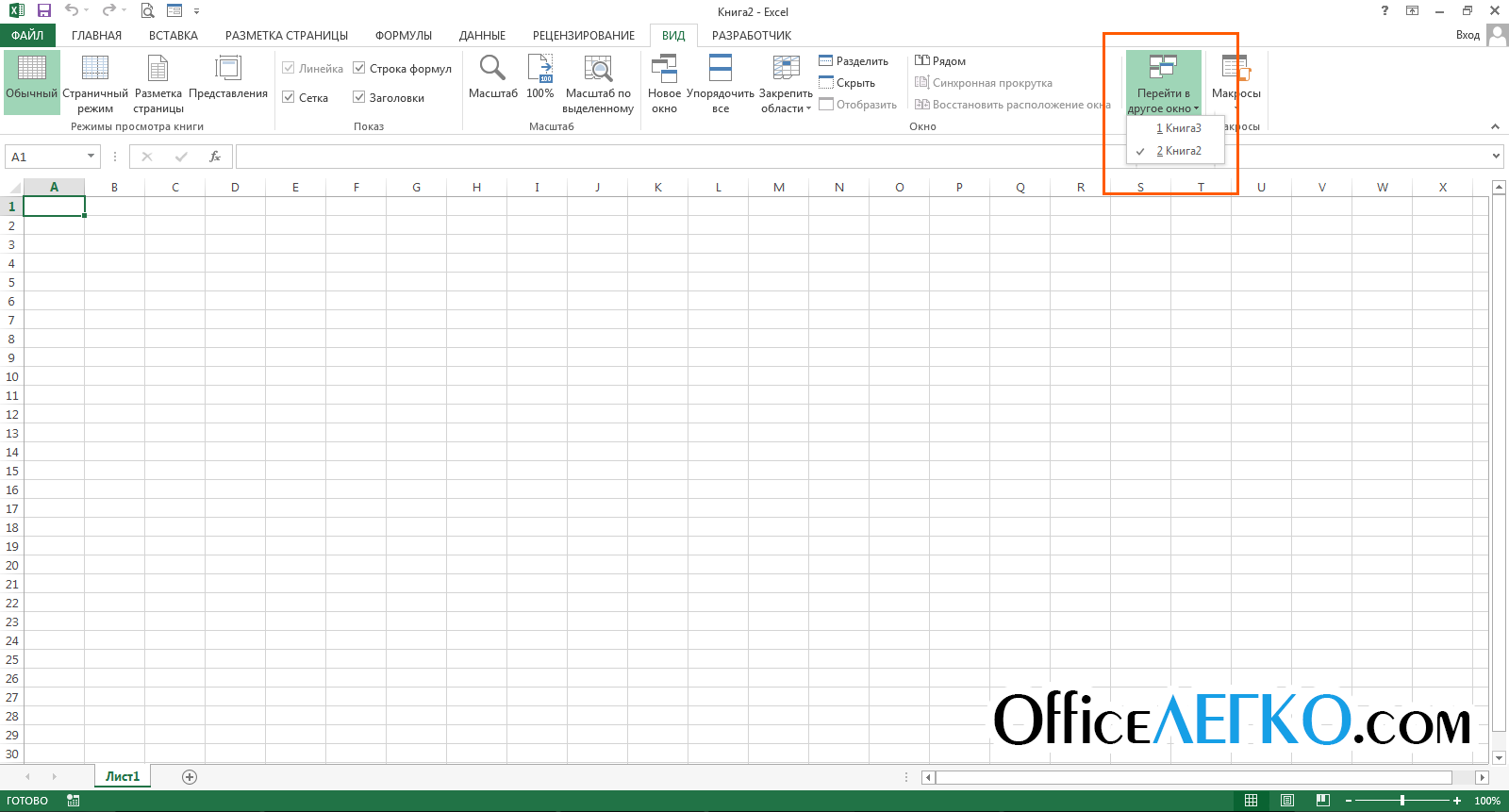
Oynani yopish
Agar siz ish kitobini tugatgan bo'lsangiz, kompyuteringizning virtual xotirasini bo'shatish uchun uni yoping. Buning uchun kamida 4 ta usul mavjud:
- Tugmasini bosing Yopish"(x) kitobning manzil satrida
- Buyruqni ishga tushiring Fayl - Yopish
- Ctrl+W klaviatura yorlig'idan foydalaning
- Alt+F4 tugmalar birikmasidan foydalaning Bu buyruq tugaydi Excel ishi, barcha oynalar yopiladi
Agar siz hujjatni yopishdan oldin saqlamagan bo'lsangiz, dastur saqlashingiz kerakmi yoki yo'qligini so'raydi. Barcha o'zgarishlarni saqlash va faylni yopish uchun "Saqlash" ni tanlang; "Saqlamang" - kitobni saqlamasdan yopish; "Bekor qilish" - ish kitobini ochiq qoldiring va o'zgarishlarni saqlamang.
Ko'pchilik u taqdim etayotgan imkoniyatlarni kam baholaydi to'g'ri ish Microsoft Excel oynalari bilan. Belgilangan barcha qoidalarni qo'llashni mashq qiling va agar ma'lumotlar bir nechta faylda bo'lsa va ularning har biri doimo qo'lda bo'lishi kerak bo'lsa, ular katta foyda keltirishi mumkinligini tushunasiz. Agar ma'lumotlar yoqilgan bo'lsa turli xil varaqlar bitta ish kitobi - ish varaqlari bilan ishlash haqidagi postimni foydali deb topasiz.
Agar siz ushbu materialdan biror narsani tushunmasangiz, sharh yozing, men albatta javob beraman. Har doim sizniki, Aleksandr Tomm.
3 ta fikr
Sergey, salom. CTRL+F6 va CTRL+TAB - bir xil amalni bajaradi. Agar bitta kombinatsiya ishlasa, ikkinchisi ham ishlashi kerak. TAB tugmachasining funksionalligini tekshiring.
Boshqa tugmalar birikmasini belgilash uchun siz makrosdan foydalanishingiz va unga qulay tugmalar birikmasini belgilashingiz mumkin. Lekin bu eng yaxshi yo'l emas
Hayrli kun. Bu muammo shundaki, excel 2016 da derazalar o'rtasida almashinish sichqoncha o'qini bosish bilan ishlamaydi, derazalar o'zgaradi, lekin ma'lumotlar oxirgi ochilgan fayldan ko'rsatiladi. CTRL+F6 qisqa tugmalar birikmasi va lenta buyrug'i buni amalga oshiradi, lekin bu qulay emas va CTRL+TAB ishlamaydi. Iltimos, ayting-chi, nima bo'ldi va nima qilish kerak? Balki siz CTRL+F6 tugmalarini qulayroq kombinatsiyaga o'zgartira olasizmi?
Aleksandr, javob uchun rahmat. CTRL+TAB ishlamaydi, chunki Windows fayllarni oching excel yuqori qismida yorliqlari bo'lgan bitta oynada joylashgan bo'lib, bu oyna va boshqalar o'rtasida almashinish sodir bo'ladi ochiq kodli dasturiy ta'minot, Excel fayllari orasida emas. Men deraza tartibini eski uslubda - vazifalar panelida qilish uchun sozlamalarga qaradim, lekin uni topa olmadim.
O'z ichiga olgan derazalar uchun turli hujjatlar yoki xuddi shu hujjatning nusxalari, Ko'rinish yorlig'ining Oyna palitrasi asboblar tasmasida joylashgan (1.11-rasm).
Oyna palitrasi vositalari quyida tasvirlangan.
Yangi oyna- bu buyruq joriy (boshqa oynada allaqachon ochilgan) hujjatni (Excel ishchi kitobi) joylashtirgan yangi oynani ochadi. Bu bir vaqtning o'zida ikkitasini ko'rish va tahrirlash imkonini beradi turli jadvallar bitta ish kitobi yoki bitta jadvalning ikkita turli sohasi.
Hamma narsani tartibga soling- ekranda bir nechta oynalarni joylashtirishni boshqaradi. Bu oynalar Excelning bir seansi davomida bir vaqtning o'zida bir nechta ishchi kitoblarni ochish yoki Yangi oyna buyrug'ini bajarish natijasida paydo bo'lishi mumkin. Hammasini tartibga solish tugmasi rasmda ko'rsatilgan dialog oynasini ko'rsatadi. 1.12. Ushbu oynada siz oynalar ekranga qanday joylashtirilishini va ushbu Excel seansida ochiq barcha oynalarni yoki faqat joriy ish kitobining oynalarini joylashtirishni tanlashingiz mumkin.
Bir Excel sessiyasida bir nechta hujjatlarni (ish kitoblarini) ochish ba'zi xususiyatlarga ega. Word-dan farqli o'laroq, Excel har bir yangi hujjat uchun alohida va mustaqil oyna yaratmaydi, yangi yaratilgan yoki ochilgan kitoblarning barcha oynalari asosiy ichiga joylashtiriladi Excel oynalari, uning asosiy oynalari bo'lgani uchun ularni asosiy oyna chegaralaridan tashqariga ko'chirish mumkin emas. Shu bilan birga, har bir yangi yaratilgan bola oynasi Windows vazifalar panelida alohida tugma sifatida ko'rsatiladi.
Yashirish- bu buyruq oynani ko'rinmas holga keltiradi joriy hujjat. Hujjat ochiq va faol bo'lib qoladi. Yashirish buyrug'ini ketma-ket bajarish orqali bir nechta hujjatlarni yoki hozirda ochiq bo'lgan barcha hujjatlarni "yashirish" mumkin.
Displey- bu buyruq bajaradi ko'rinadigan oynalar, buyruq bilan yashirin. Bunday holda, ekranda dialog oynasi paydo bo'ladi (1.13-rasm), unda siz qaysi oynani tanlashingiz mumkin. hozirda yashirin, ko'rinadigan qilish.

Bo'lmoq- bu buyruq joriy jadvalning (joriy varaq) ish maydonidagi ajratuvchi chiziqlarni ko'rsatadi (1.14-rasm). Ushbu chiziqlarni sichqoncha yordamida chapga va o'ngga (vertikal) yoki yuqoriga va pastga (gorizontal) sudrab borish mumkin. Yodda tutingki, varaq bo'lingan joylar navigatsiya nuqtai nazaridan bir-biridan mustaqil bo'ladi. Buni, xususan, ikkita vertikal va ikkita gorizontal aylantirish paneli mavjudligi tasdiqlaydi. Bundan tashqari, ustun nomlari ketma-ketligida (C dan keyin darhol BS keladi) va qatorlarni raqamlashda (6 dan keyin darhol 81 keladi) bo'shliq mavjudligini ko'rsatadi. Shunday qilib, bir xil jadvalning to'rtta keng ajratilgan joylari varaqning bir ko'rinadigan qismida to'planadi. Split tugmasini yana bir marta bosish avval yaratilgan bo'linishni bekor qiladi.

Hududlarni tuzatish uchun- bu uchta buyruqni o'z ichiga olgan pastki menyu: Maydonlarni muzlatish, Yuqori qatorni muzlatish, Birinchi ustunni muzlatish. Panjaralarni muzlatish buyrug'i ajratuvchi chiziqlarni sezilarli darajada kamaytiradi va qo'shimcha aylantirish chiziqlarini olib tashlaydi. Bu ajratilgan hududlarda mustaqil navigatsiya imkoniyatini biroz kamaytiradi, lekin uni butunlay yo'q qilmaydi. Jadvalning faqat yuqori chap qismi to'liq "statsionar" qilingan; doimgidek. Siz varaqni ajratganingizdan so'ng, Hududlarni muzlatish buyrug'i Hududlarni muzlatish buyrug'iga aylanadi. Yuqori qatorni muzlatish va Birinchi ustunni muzlatish buyruqlari Hududlarni muzlatish buyrug'iga o'xshash ishlaydi. Farqi shundaki, docking maydoni mahkamlangan va jadval sarlavhalari va uning birinchi ustunini ko'rsatish uchun mo'ljallangan.
Yaqin- bu vositada imzo yo'q va faqat belgi bilan ko'rsatilgan. Bu sizga joriy oynadan tashqari roʻyxatdagi boshqa oynani tanlash va ularni qulay tarzda solishtirish uchun yonma-yon joylashtirish imkonini beradi (masalan, bir xil boʻlishi kerak boʻlgan ikkita roʻyxat yoki ikkita qiymat toʻplami). farqlarni qidirish).
Sinxronlashtirilgan aylantirish- bu vositada imzo yo'q va faqat belgi bilan ko'rsatilgan. Taqqoslash uchun ikkita oynani yonma-yon qo'yganingizdan so'ng, bir oynada 20 qatorni aylantirish, taqqoslash uchun ochilgan boshqa oynada 20 qatorni sinxron aylantirishga olib keladigan rejimni yoqish imkonini beradi.
Oyna tartibini tiklash- bu vositada imzo yo'q va faqat belgi bilan ko'rsatilgan. Agar yonma-yon taqqoslash rejimini yoqqaningizdan so'ng, siz derazalarni boshqa joyga ko'chirsangiz yoki ularning joylashuvini o'zgartirgan bo'lsangiz, ushbu vositani bosish ularni har bir oyna ekranning to'liq yarmini egallashi uchun qayta tartibga soladi.
Ish joyini saqlang- agar siz bir vaqtning o'zida bir nechta hujjatlar bilan ishlasangiz va ularni ekranda o'zaro va qulay tartibga solishga ko'p vaqt sarflagan bo'lsangiz, buyruq juda qulaydir. Ushbu buyruqni ishga tushirish qo'shimcha faylni yaratadi (sukut bo'yicha u resume.xlw deb ataladi, lekin siz unga boshqa nom berishingiz mumkin). Keyingi safar, har bir hujjatni birma-bir ochib, uni ekranga qo'yish o'rniga, shunchaki ushbu faylni oching. Ish maydoni fayli yaratilgan vaqtda ochilgan va joylashtirilgan barcha hujjatlar ochiladi va avtomatik ravishda ekranga joylashtiriladi.
Boshqa oynaga o'ting- asosiy Excel oynasida hozirda ko'rsatilgan barcha oynalarning ochiladigan ro'yxatini ko'rsatadi. Ushbu ro'yxatdagi oyna nomini bosish orqali siz uni faollashtirasiz va agar u ilgari boshqa oynalar bilan qoplangan bo'lsa, uni old tomonga olib kelasiz. E'tibor bering, men "ochiq" emas, "ko'rsatilgan" deb yozganman. Gap shundaki, Yashirish buyrug'i yordamida oynani yashirganingizda, uning nomi bir vaqtning o'zida ushbu ro'yxatdan o'chiriladi. Shunday qilib, siz yashirin oynalar mavjudligini faqat Unhide buyrug'ini bajarish orqali bilib olishingiz mumkin.
- Uyda tayyorlangan karamel siropi
- Maktab o'quvchilari uchun imlo jadvali nima
- Go'shtni sirkada qanday namlash kerak
- Go'shtli pirogni qanday pishirish kerak - xamirni tayyorlash va fotosuratlar bilan to'ldirish uchun bosqichma-bosqich retseptlar
- Pike kotletlari "Original"
- Siz ko'rgan hasharotlar qanday rangda edi?
- Achchiq teginish bilan mazali gazaklar: koreys sabzi bilan salatlar tayyorlash
- Spirtli ichimliklarni iste'mol qilish nima: alomatlar spirtli ichimliklarni ichish paytida
- Qalqonsimon bez kasalliklarining psixosomatik omillari Tiroiditning psixologik sabablari
- Sevastopolning minora qirg'oq batareyalari 30-chi qirg'oq batareyasi
- Belarusiyani ozod qilish - Bagration operatsiyasi
- Dekabr uchun oy taqvimi tush kitobi
- Tatlandırıcı bilan zefir retsepti: uy qurilishi shirinligiga nima qo'shish kerak
- Pishloqli tvorogli pishiriqlar, tayyor pishiriqlardan
- Sterlet retseptlari
- Nega ayol bola kanguru haqida orzu qiladi?
- Sizning biznesingiz uchun mijozlarni jalb qilish uchun runik yozuv
- Kofe maydonchasida fol ochishda raqamlar nimani anglatadi?
- Ronglis qalam bilan qog'ozda folbinlik
- Apelsin qobig'i: foydalanish, xususiyatlar va eng yaxshi retseptlar








